Panduan Komprehensif: Cara Mengambil Tangkapan Skrin Dalam VLC
Bagaimanakah kamu ambil tangkapan skrin dalam VLC Media Player? Anda sering ingin merakam detik indah apabila anda menggunakan VLC untuk menonton video. Nasib baik, ia membolehkan anda mengambil tangkapan skrin berkualiti tinggi secara langsung dalam program. Panduan ini akan menunjukkan kepada anda kaedah yang berbeza untuk mengambil gambar dalam VLC dan meneroka pilihan tambahan untuk menyesuaikan atau meningkatkan kesan tangkapan skrin.
Senarai Panduan
Cara Mengambil Tangkapan Skrin Menggunakan VLC Cara Pratetap Tangkapan Skrin Dalam VLC Penyelesaian Pantas untuk Mendayakan Tangkapan Skrin dalam VLC [Bonus] Cara Mengambil Tangkapan Skrin Di Luar VLCCara Mengambil Tangkapan Skrin Menggunakan VLC
VLC Media Player mempunyai ciri syot kilat terbina dalam yang membolehkan anda menangkap imej pegun daripada mana-mana video yang anda tonton. Ia mudah digunakan dan berfungsi merentasi platform yang berbeza, menjadikannya alat yang berguna untuk menyimpan bingkai tertentu tanpa bergantung pada perisian pihak ketiga.
Penyelesaian 1: Kekunci Panas Lalai
Jika anda ingin mengambil tangkapan skrin dalam VLC Media Player, menggunakan kekunci pintas lalai untuk menyelesaikan tugas ini dengan cepat ialah cara paling mudah. Anda boleh mengambil tangkapan skrin dengan cara tanpa had berikut: Hanya tekan butang "Shift" dan butang "S" bersama-sama.
Penyelesaian 2: Menu Video
Dengan memilih pilihan untuk mengambil tangkapan skrin secara manual melalui bar menu, anda juga boleh menyelesaikan tugas ini dengan cepat dalam VLC:
Klik butang "Snapshot" di bawah tab "Video" untuk mengambil tangkapan skrin.
Penyelesaian 3: Kawalan Lanjutan
Jika anda terbiasa memaparkan panel kawalan lanjutan semasa menonton, maka ia juga merupakan pilihan yang sangat mudah untuk mengambil gambar VLC:
Klik butang "Kawalan Lanjutan" di bawah tab "Lihat". Kemudian, klik butang "Ambil gambar".
Cara Pratetap Tangkapan Skrin Dalam VLC
VLC bukan sahaja membenarkan anda menangkap bingkai - ia juga membolehkan anda menetapkan cara tangkapan skrin tersebut disimpan. Daripada memilih format imej dan lokasi storan kepada menyesuaikan kekunci pintas untuk akses yang lebih pantas, tetapan ini menjadikan pengambilan gambar lebih cekap dan diperibadikan.
Tetapkan Format Tangkapan Skrin VLC
Katakan format PNG lalai tangkapan skrin VLC tidak sesuai untuk kegunaan harian anda atau tidak cukup mudah. Dalam kes itu, anda juga boleh menyesuaikan format imej tangkapan skrin yang diperoleh dalam VLC Media Player mengikut keperluan anda:
Langkah 1.Lancarkan Pemain Media VLC dan klik butang "Keutamaan" di bawah tab "Alat".

Langkah 2.Di bawah tab "Video", klik butang "Format" dan klik untuk memilih format yang diingini untuk tangkapan skrin VLC anda.
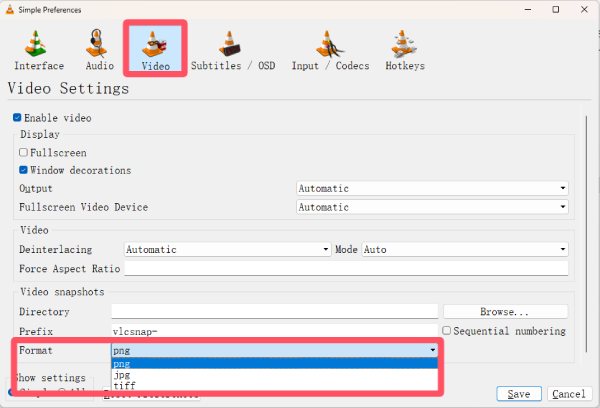
Langkah 3.Setelah format fail ditentukan, klik butang "Simpan" untuk menggunakan perubahan.
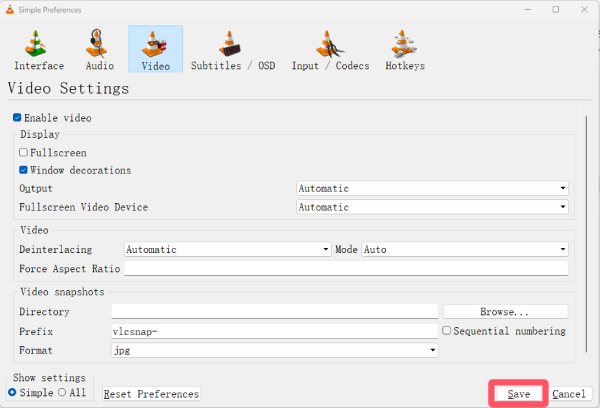
Tetapkan Destinasi Tangkapan Skrin VLC
Jika anda keliru tentang tempat tangkapan skrin anda disimpan selepas mengambilnya, adalah penting untuk menetapkan lokasi storan mereka sebelum menggunakan VLC untuk mengambil tangkapan skrin. Anda boleh menyesuaikan lokasi storan tangkapan skrin VLC dengan cepat dengan mengikuti langkah mudah yang disediakan di bawah:
Langkah 1.Lancarkan Pemain Media VLC dan klik butang "Keutamaan" di bawah tab "Alat".

Langkah 2.Di bawah tab "Gambar Video", klik butang "Semak imbas..." untuk memilih lipatan untuk menyimpan tangkapan skrin VLC anda.
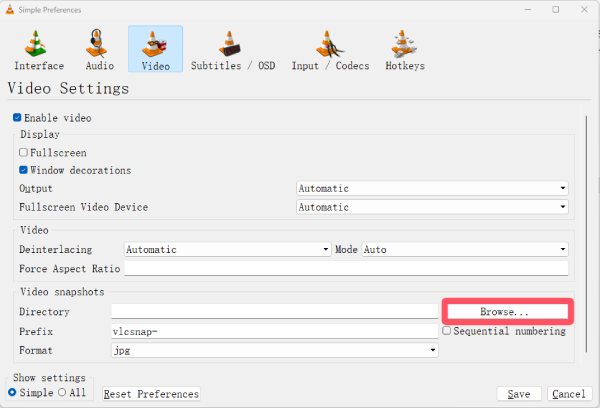
Langkah 3.Anda boleh menyemak folder di bawah tab "Direktori". Akhir sekali, klik butang "Simpan" untuk menggunakan perubahan.
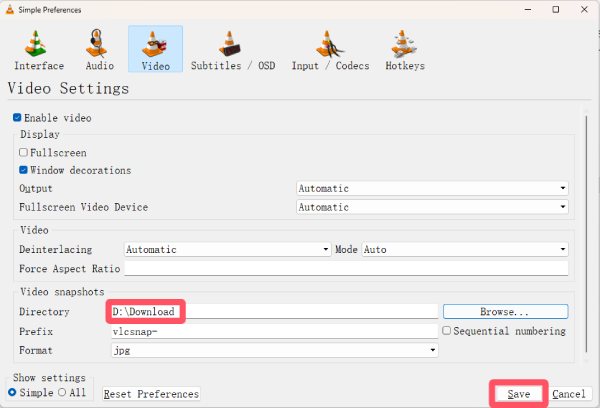
Tetapkan Kekunci Panas untuk Tangkapan Skrin VLC
Walaupun VLC Media Player menyediakan kekunci pintas yang mudah untuk mengambil tangkapan skrin untuk mengendalikan tugas ini apabila anda menghadapi pemandangan kegemaran dengan cepat, ia mungkin bercanggah dengan beberapa kekunci pintas perisian anda, mengakibatkan kegagalan tangkapan skrin atau membuka perisian lain. Dalam kes ini, anda boleh menyesuaikan kekunci pintas tangkapan skrin VLC untuk menukar kepada kaedah tangkapan skrin yang lebih mudah dan bebas konflik:
Langkah 1.Buka tetingkap "Keutamaan" seperti sebelumnya, klik butang "Kekunci Panas". Cari di mana butang "Ambil gambar video" berada.
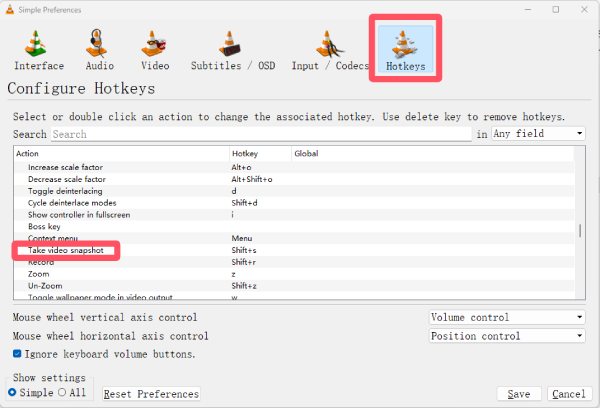
Langkah 2.Klik dua kali butang "Shift" dan "S" dan taip kekunci pintas baharu untuk menukar kekunci pintas untuk tangkapan skrin VLC.
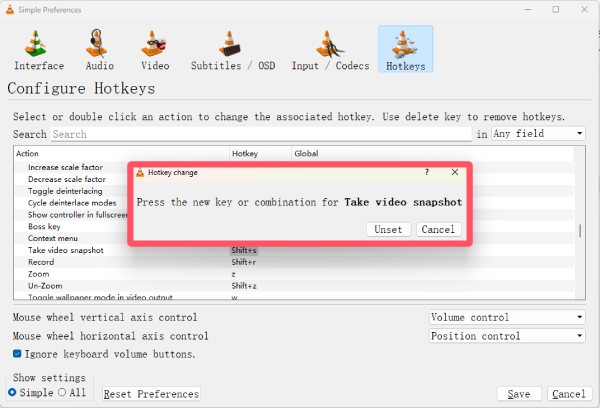
Langkah 3.Setelah kekunci pintas untuk tangkapan skrin ditukar, klik butang "Simpan" untuk menggunakan pelarasan.
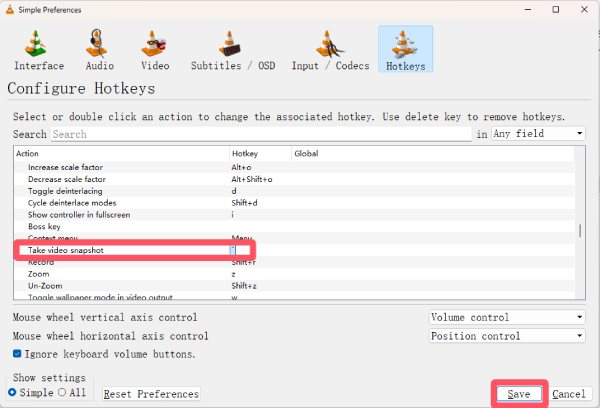
Penyelesaian Pantas untuk Mendayakan Tangkapan Skrin dalam VLC
Walaupun ia adalah pilihan tangkapan skrin yang mudah, anda mungkin kadangkala menghadapi situasi di mana fungsi tangkapan skrin dalam VLC berhenti berfungsi, mengakibatkan imej kosong atau herot. Secara umumnya, punca masalah ini adalah gangguan daripada pecutan perkakasan. Dengan melaraskan tetapan ini, anda boleh memulihkan fungsi tangkapan skrin atau tangkapan skrin tidak berfungsi pada Mac dan tangkap skrin semula dengan lancar.
Langkah 1.Lancarkan Pemain Media VLC dan klik butang "Keutamaan" di bawah tab "Alat".

Langkah 2.Di bawah tab "Input / Codec", klik butang "Penyahkodan dipercepatkan perkakasan". Kemudian, klik butang "Lumpuhkan".
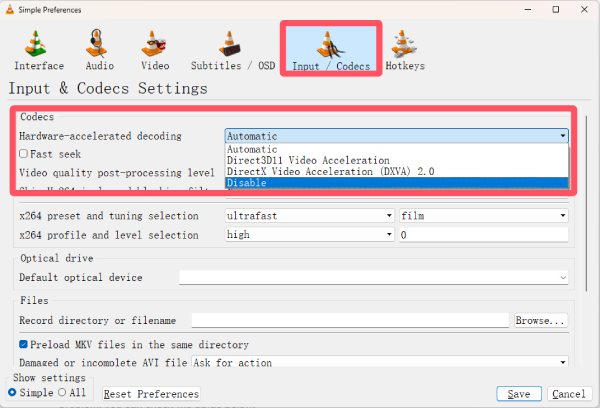
Langkah 3.Akhir sekali, apabila situasi codec ditetapkan semula, klik butang "Simpan" untuk menggunakan kesan codec baharu.
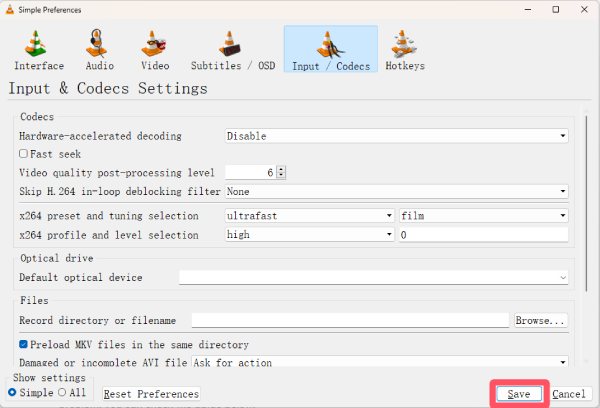
[Bonus] Cara Mengambil Tangkapan Skrin Di Luar VLC
Walaupun ciri syot kilat VLC berguna, ia hanya berfungsi dengan kandungan media yang anda mainkan. Anda memerlukan alat pihak ketiga jika anda mahukan lebih fleksibiliti, seperti menangkap menu, senarai main atau aplikasi lain. AnyRec Screen Recorder ialah pilihan terbaik untuk menjadi alternatif VLC anda untuk mengambil tangkapan skrin.
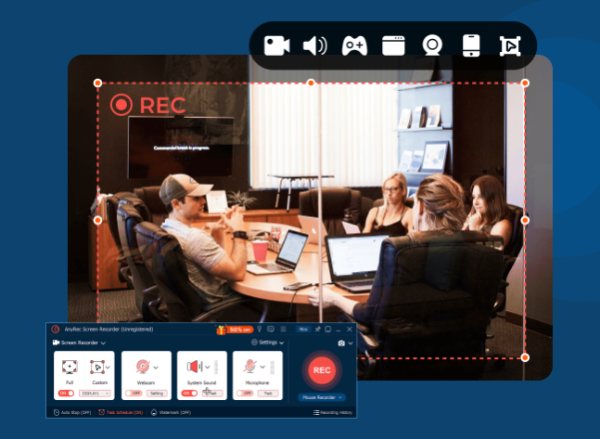
Perakam Skrin AnyRec membolehkan anda mengambil tangkapan skrin di mana-mana sahaja pada skrin anda, bukan sahaja di dalam VLC. Anda boleh memilih skrin penuh, tetingkap tertentu atau kawasan tersuai, menjadikannya berguna untuk tutorial, pembentangan atau menyimpan kandungan di luar pemain video. Selain itu, ia menawarkan pilihan penyuntingan seperti anotasi, bentuk dan sorotan supaya anda boleh menyesuaikan syot kilat anda serta-merta. Dengan reka bentuk yang ringan dan antara muka intuitif, Perakam Skrin AnyRec menyediakan lebih kawalan dan serba boleh berbanding fungsi syot kilat terbina dalam VLC.

Kawasan tangkapan skrin tersuai tersedia di dalam dan di luar VLC.
Dapatkan tangkapan skrin dengan kualiti yang sama seperti imej asal.
Edit tangkapan skrin anda serta-merta selepas mendapatkan kandungan.
Simpan tangkapan skrin dalam format dan folder yang anda suka.
Muat Turun Selamat
Muat Turun Selamat
Langkah 1.Lancarkan Perakam Skrin AnyRec. Sebaik sahaja anda menemui bahagian yang ingin anda tangkap, klik butang "Tangkap Skrin".
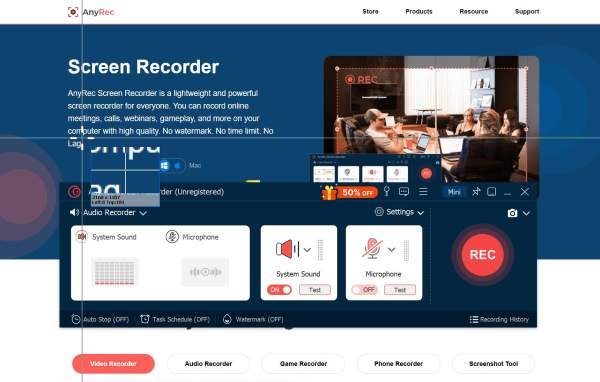
Langkah 2.Skrin akan berhenti seketika. Klik untuk memilih kawasan yang diingini di luar VLC untuk ambil tangkapan skrin separa atau yang penuh.
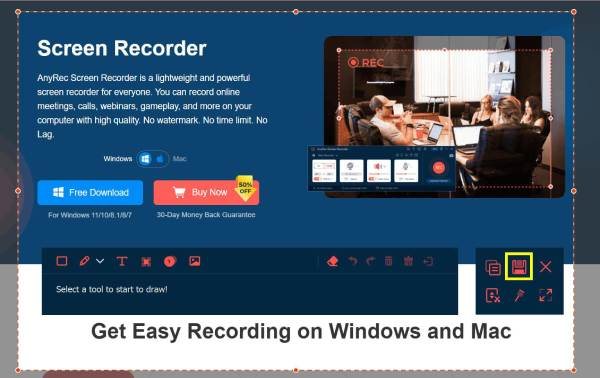
Langkah 3.Anda boleh mengedit tangkapan skrin yang ditangkap secara langsung. Setelah selesai, klik butang "Simpan" untuk menyimpan tangkapan skrin.
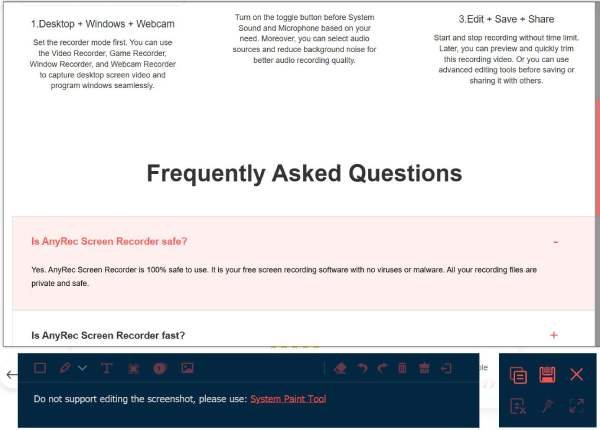
Kesimpulan
Kesimpulannya, mengambil tangkapan skrin dengan VLC ialah pilihan yang mudah apabila anda menonton video dalam program. Walau bagaimanapun, jika anda memerlukan lebih fleksibiliti, seperti mengambil tangkapan skrin di luar VLC atau menyesuaikan kawasan tangkapan skrin, alat profesional seperti AnyRec Screen Recorder akan menjadi alternatif yang hebat.
Muat Turun Selamat
Muat Turun Selamat
